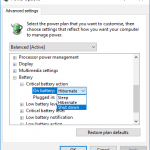Descargar la batería después de apagar la computadora es una queja común, así como otros errores, como un error relacionado con .NET Cadre, un error de actualización de Windows y el molesto error 0x800ccc13 que muchos usuarios de todo el mundo han sacado a la superficie utilizando Windows 10. Nos centraremos en por qué la batería se agota después del apagado.
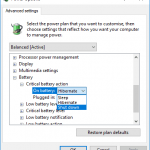
Cela est dû à une fonctionnalité standard de Windows 10 connue sous le nom de démarrage rapide. Aide votre ordinateur à redémarrer plus rapidement. Cela fonctionne sur le principe que le système d'exploitation n'éteint pas complètement votre ordinateur si vous lui dites de se mettre en veille, et si vous redémarrez votre ordinateur, il redémarre beaucoup plus rapidement.
Désactiver le démarrage rapide dans Windows 10

- Utilisez les alternatives Winkey + X et Power ou cliquez avec le bouton droit sur le bouton Démarrer.
- Cliquez sur Modifier dans le coin supérieur gauche pour ce que fait le bouton d'alimentation.
- Cliquez sur le lien en haut du centre pour modifier les paramètres qui ne sont pas disponibles aujourd'hui.
- Désactivez l'option de démarrage rapide recommandée.
Utilisez l'invite de commande pour éteindre votre ordinateur.
Selon les utilisateurs, si vous rencontrez des problèmes de batterie lorsque votre ordinateur portable est éteint, il se peut que vous ne l'éteigniez pas complètement. Cela videra lentement votre batterie, même si votre appareil est "éteint".
Pour éteindre complètement votre ordinateur, vous pouvez utiliser les conseils suivants :
- Démarrez l'invite de commande. De plus, vous pouvez utiliser PowerShell.
- Maintenant, exécutez la commande shutdown /s et votre ordinateur s'éteindra complètement.
Une autre méthode plus rapide consiste à utiliser la boîte de dialogue d'exécution. Pour le faire, suivez ces étapes:
- Appuyez sur Windows + R pour ouvrir la boîte de dialogue Exécuter.
- Tapez la commande shutdown /s et appuyez sur Entrée ou cliquez sur OK.
Si ces méthodes fonctionnent, vous pouvez accélérer la procédure en créant un raccourci pour éteindre votre ordinateur. Pour le faire, suivez ces étapes:
- Faites un clic droit sur le bureau et sélectionnez Nouveau > Raccourci.
- Entrez Shutdown /s dans le champ de saisie et cliquez sur Next.
- Entrez le nom du nouveau raccourci et suivez les instructions à l'écran.
Une fois que vous avez créé un nouveau raccourci, utilisez-le pour éteindre votre ordinateur. Veuillez noter qu'il ne s'agit que d'une solution de contournement, vous devez donc l'utiliser chaque fois que vous souhaitez éteindre votre ordinateur.
Réinstallez les pilotes de la batterie
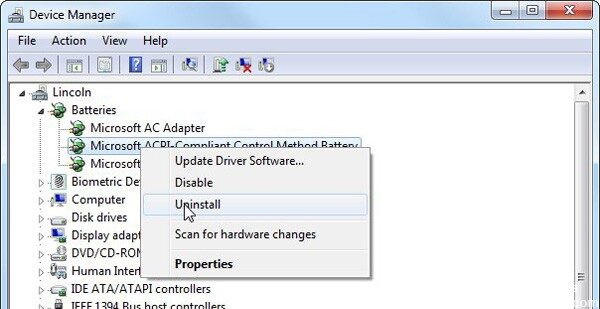
- Débranchez la prise d'alimentation et utilisez l'ordinateur portable jusqu'à ce que la batterie soit 15% déchargée.
- Éteignez l'ordinateur portable et rallumez-le après 30 minutes.
- La batterie de la méthode de contrôle compatible ACPI Microsoft a été réinstallée dans le Gestionnaire de périphériques,
- Redémarrez l'ordinateur et le problème devrait être résolu.